
电脑蓝屏问题是电脑常用的问题之一,不少网友都遇到过这类问题,而电脑蓝屏的原因很多,显示的蓝屏代码也不同。最近就有网友反映自己的电脑蓝屏提示0xc000014c怎么修复,下面小编就给大家分享下常见的修复0xc000014c蓝屏的方法。
方法一:
1、将Windows操作系统安装盘(DVD或USB)插入相应的驱动器中,并启动计算机。

2、进入BIOS设定修改开机顺序为CD-ROM Drive,将计算机设置为从安装盘引导。
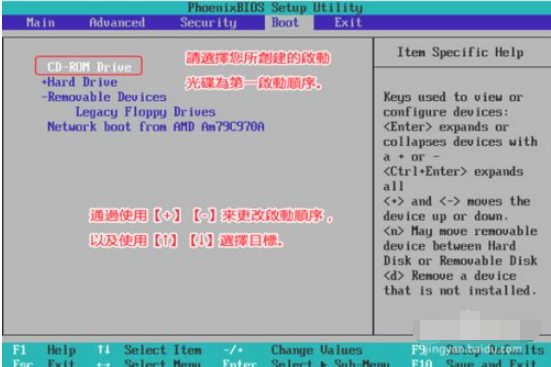
3、单击“ 修复计算机 ”。
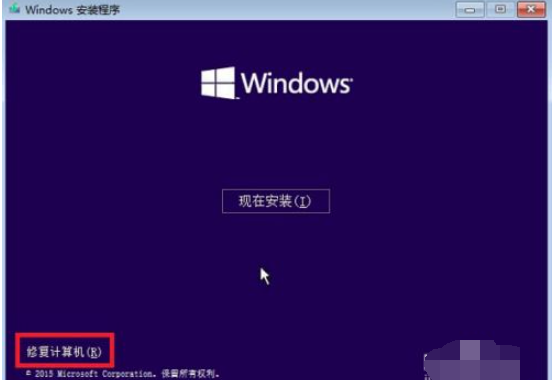
4、单击“ 疑难解答”>“高级选项”>“命令提示符”。
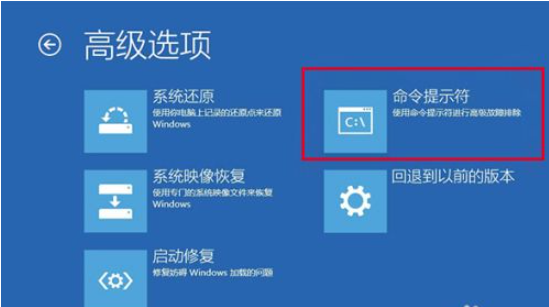
5、在提示符下键入以下命令,并在每个命令后按Enter,允许命令执行:
“ bootrec /fixmbr ”
“ bootre /fixboot ”
“ bootrec /scanos ”
“bootrec /rebuild”

6、退出安装盘重启电脑即可。
方法二:
以上方法无法修复的话,可以直接用启动光盘重装系统,或者制作u盘启动盘重装系统即可。具体的u盘重装系统步骤可以参照:装机吧u盘重装windows系统教程。
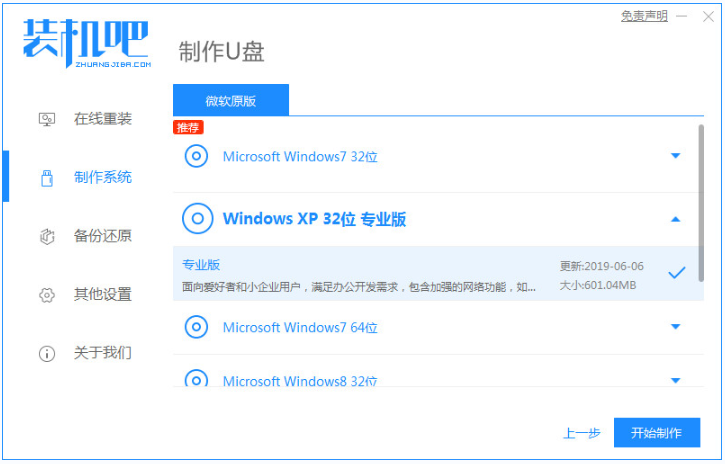
以上便是常见的修复0xc000014c蓝屏的方法,有需要的小伙伴可以参照教程进行操作。






 粤公网安备 44130202001059号
粤公网安备 44130202001059号